Electronic Team uses cookies to personalize your experience on our website. By continuing to use this site, you agree to our cookie policy. Click here to learn more.
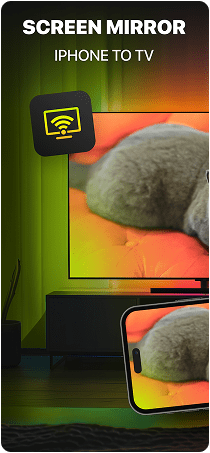
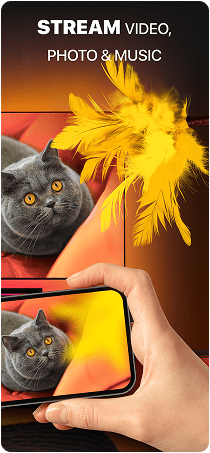
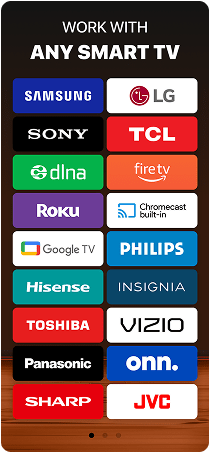

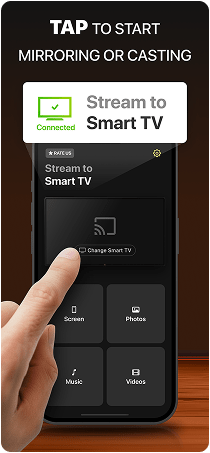
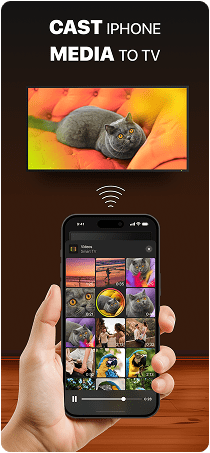

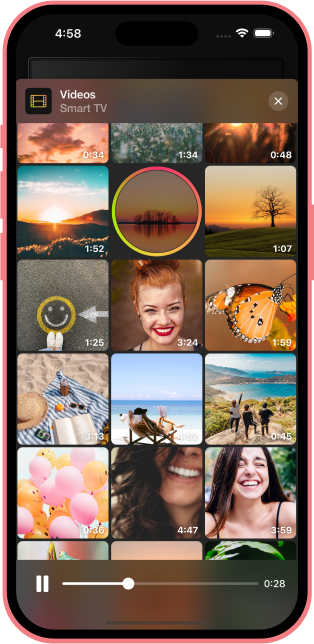
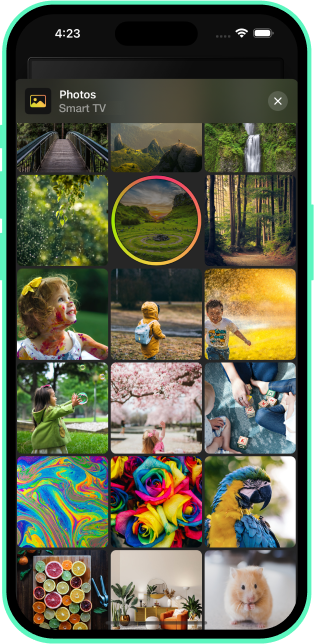
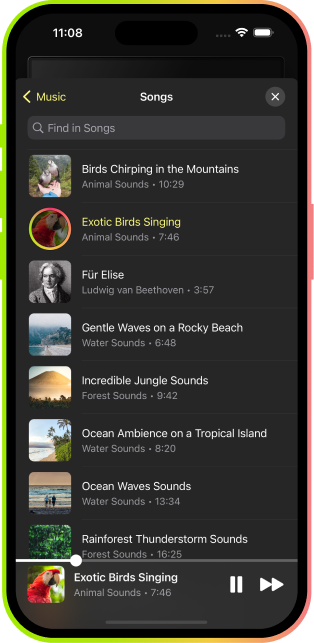
DoCast è compatibile con tutte le generazioni della famiglia Chromecast e funziona anche con dispositivi dotati di Google Cast o Chromecast integrati.
DoCast funziona con quasi tutte le Fire TV, Fire TV Stick, Fire TV Stick 4K Max, Fire TV Stick 4K, Fire TV Cube, così come le TV smart con Fire TV incorporata.
DoCast è totalmente compatibile con una varietà di dispositivi Roku, inclusi lettori streaming Roku, Roku TV e modelli TV con funzionalità Roku integrate.
La duplicazione dello schermo consente di proiettare lo schermo del telefono, del tablet o del computer su un altro schermo, come una TV o un monitor. Funziona tramite connessioni cablate (ad esempio, tramite cavo HDMI) o senza fili. La maggior parte dei dispositivi intelligenti offre funzionalità integrate di proiezione e sono disponibili numerose applicazioni di terze parti per semplificare ulteriormente il processo.
Per trasmettere le foto di Google, installa l'applicazione sul tuo telefono e collega sia il tuo dispositivo che Chromecast alla stessa rete Wi-Fi. Apri l'applicazione, scegli una foto, tocca l'icona Trasmetti in alto e seleziona il tuo Chromecast. L'immagine verrà mostrata immediatamente sulla tua TV.
Sì, ma avrai bisogno di un'applicazione di terze parti. DoCast è un'ottima opzione—la versione gratuita consente di trasmettere video fino a 3 minuti a sessione. L'aggiornamento premium rimuove i limiti temporali e aggiunge funzioni quali la trasmissione di foto e lo streaming musicale.
DoCast è una delle scelte migliori per gli utenti iPhone. Dal momento che la maggioranza delle TV non Apple non supporta AirPlay, DoCast colma questa lacuna offrendo una trasmissione fluida di trasmissione verso la Chromecast, Roku, Fire TV e dispositivi DLNA.
Puoi duplicare il tuo iPhone usando AirPlay con TV supportato, una connessione cablata tramite cavo HDMI ed adattatore, oppure con un'applicazione di terze parti come DoCast se hai la Chromecast o Roku. Per una connessione senza fili, ssss sia il tuo telefono che la TV devono stare sulla stessa rete Wi-Fi.
Scarica l'applicazione Google Home sul tuo iPhone per trovare e connetterti al tuo Chromecast tramite Wi-Fi. Pertanto, usa un'applicazione supportata da Google Cast per riprodurre contenuti multimediali in diretta o duplicare lo schermo.
Se il tuo televisore Samsung lo supporta, puoi usare AirPlay. In alternativa, puoi provare un'applicazione di terze parti come DoCast per una connessione senza fili o usare un cavo HDMI con un adattatore per un metodo con una connessione cablata.
Puoi connetterti tramite Wi-Fi Direct, cavo HDMI o duplicazione dello schermo, a seconda che la tua TV sia una TV Google, una TV Android o un modello smart standard. Se desideri duplicare lo schermo del tuo iPhone alla TV Sony, puoi usare un'applicazione come DoCast se la tua TV Sony non supporta AirPlay.
Si, molte TV di LG supportano la duplicazione dello schermo tramite AirPlay. Se la tua non lo fa, puoi usare DoCast per una soluzione senza fili o un cavo HDMI e un adattatore per la condivisione dello schermo. Guarda la guida su come duplicare lo schermo dell'iPhone alla TV LG per i dettagli di impostazione.
Usa il tasto Home o X sul telecomando. Non hai il telecomando? Premi il tasto Menu sul televisore e naviga con i tasti Volume o P/CH. Per maggiori informazioni, scopri come duplicare lo schermo su una TV Philips.
Si! Applicazioni come DoCast consentono la trasmissione verso la Chromecast, Fire TV, o Roku. Basta connettere entrambi i dispositivi alla stessa rete Wi-Fi e seguire le istruzioni dell'applicazione.
Se il tuo iPhone non si connette alla Chromecast, potrebbe essere dovuto a una connessione Wi-Fi instabile, alla lontananza dei dispositivi o a un parco programmi obsoleto.
Se la tua TV Roku supporta AirPlay, abilita la duplicazione dello schermo tramite il Centro di controllo del tuo iPad. In caso contrario, usa un'applicazione come DoCast onde duplicare l'iPad alla TV Roku e trasmettere in maniera privata foto, filmati o canzoni.
Si, ma non in maniera nativa. Dovrai aver bisogno di un'applicazione di terze parti per AirPlay sulla Fire TV come DoCast oppure AirScreen. Entrambi consentono la duplicazione dello schermo senza fili e la trasmissione multimediale da iPhone o iPad a Fire TV.
Connetti il tuo iPhone e Chromecast alla stessa rete Wi-Fi. Apri un'applicazione abilitata alla trasmissione, come YouTube e premi sull'icona di trasmissione, per iniziare la trasmissione sulla tua TV.
Chromecast di per sé richiede una connessione Wi-Fi per funzionare, così puoi usare l'hotspot del tuo iPhone per creare una connessione. Vai su Impostazioni > Hotspot personale sul tuo telefono per configurarlo. Collega la tua Chromecast all'hotspot usando l'applicazione Google Home e seguendo le istruzioni.
Sì, applicazioni come Google Home e Replica consentono la trasmissione gratuitamente, anche se potrebbero includere pubblicità o limiti temporali. Per una qualità migliore e senza interruzioni, si consiglia la versione premium di DoCast.
Puoi usare un'applicazione di terze parti come DoCast per connetterti e trasmettere foto, video o duplicare lo schermo del tuo iPhone direttamente sulla tua TV abilitata per Chromecast.
AirPlay non è integrato in Chromecast, ma puoi comunque trasmettere usando delle applicazioni, di terze parti come DoCast. Scopri di più sulla trasmissione AirPlay a Chromecast per quelle applicazioni che aiutano a colmare quel vuoto di compatibilità.
Chromecast è una sorta di ciondolo avente porta HDMI, con 8 GB di spazio di archiviazione, Google TV Streamer è una scatola più avanzata, avente 32 GB di spazio di archiviazione e un'interfaccia TV Android completa. Chromecast, è più economica ma offre meno funzioni.

Non fidarti della nostra parola... fidati della loro